Firefox nettleser, akkurat som alle andre program, kan krasje noe som vanligvis betyr at programmet er avsluttet hardt.
Dataene du har skrevet inn, men ikke sendt til eksterne servere kan gå tapt i prosessen, og hvis det skulle vise seg å være veldig dårlig, kan du miste fullføre økten på toppen av det.
Mozilla har lagt til flere mekanikk til Firefox for å dempe virkningen av krasjer. Det er en økt gjenopprette backup for en som blir lagt inn automatisk for å re-åpne alle fanene som var åpne før ulykken, og et alternativ for å starte nettleseren på nytt med en gang.
Det kan hende du ønsker å finne ut mer om ulykken, spesielt hvis det skjer regelmessig og ikke en gang i livet. Det er hva “Firefox har Krasjet” guide for.
Firefox Utvikling er mindre stabile versjoner
Firefox er tilgjengelig i flere forskjellige versjoner, disse er i orden stabilitet: Firefox ESR, Firefox Stabil, Firefox Beta, Developer Edition, hver Kveld.
Det bør være klart at cutting edge versjoner av web-leseren er mer utsatt for å krasjer enn stabile versjoner. Grunnen til dette er enkel: det er cutting edge versjoner få oppdatert oftere, og siden nye funksjoner eller endringer som er testet i Kveld, Developer Edition og Beta-versjoner av Firefox før de havner i stallen bygger, det er vanligvis slik at mange feil er funnet og løst før endringer land i Firefox Stabil eller ESR.
Ta Unna: Hvis du ikke kjører en Firefox Stabil bygge, bør du forvente krasjer og andre problemer oftere.
Firefox Har Krasjet: Hva Nå?

Firefox viser en melding vanligvis etter en krasj som informerer deg om det, tilbyr å sende crash data til Mozilla, og start nettleseren på nytt.
Det kan ikke være en god idé å starte nettleseren med en gang, avhengig av krasje, føre til at du kan miste økt informasjon og andre data hvis Firefox krasjer rett etter start igjen.
Det første jeg gjør vanligvis når Firefox krasjer er å åpne Firefox-profil katalogen til backup-session data og andre viktige data.
Profil-mappen steder
Windows: %APPDATA%MozillaFirefoxProfiles
Linux: ~/.mozilla/firefox/
Mac: /Library/Application Support/Firefox/Profiler/ eller ~/Library/Mozilla/Firefox/Profiles/
Du finner økten backup filer i sessionstore-backup-mappen.
Sjekk ut vår guide på hvordan å gjenopprette Firefox økt bruk av disse filene.
Å finne ut hvorfor, Firefox har krasjet
Det kan ikke være lett å finne ut hvorfor Firefox har krasjet mens du bruker det. Første ting du kanskje ønsker å gjøre, er å analysere ditt siste handlinger i nettleseren: hva gjorde du gjør, og kan det være grunnen til at leseren krasjet?
Hvis du kan starte Firefox, kan du prøve den samme handlingen på nytt for å finne ut om Firefox krasjer igjen.
Her er noen eksempler: Kanskje du har truffet på play-knappen på en Flash video player i Firefox, før det krasjet. Eller at du har brukt F12 for å åpne den i nettleseren utviklerverktøy, eller prøvde å dra et ikon til et annet sted.
Hvis Firefox krasjer igjen når du utfører handlingen, er det sannsynlig at dette er årsaken til ulykken.
Mozilla Programstopprapporter

Firefox er konfigurert til å opprette programstopprapporter som standard. Disse rapportene inneholder informasjon om nettleseren stat i løpet av programmet krasjer, og som kan være nyttig i å finne ut hvorfor det styrtet.
De er teknisk karakter, og kan ikke være lett å tolke, men du kan koble til dem, hvis du sender en feilrapport på Bugzilla som Firefox ingeniører kan finne dem nyttige i å bestemme krasje, føre og i etableringen av en løsning på problemet.
Du kan kontrollere om programstopprapporter aktivert ved å legge om:preferanser#avansert i nettleserens adressefelt, bytte til Dataene Valg-fanen på siden, og å sørge for “Aktiver Crash Reporter” er merket av.
Alle programstopprapporter er oppført på om:krasjer sider i Firefox nettleser med en unik ID og dato/tid de ble sendt til Mozilla.
Et klikk på en rapport som åpner alle detaljene på Mozilla-nettstedet. Det tilbyr massevis av informasjon om Firefox og underliggende datamaskin system, informasjon om krasje tråden, så vel som tilhørende feilrapporter på Bugzilla.
Rapporten lister opp en krasj grunn nær toppen av rapporten og informasjon om krasje tråden på samme side.
Sjekk ut denne Firefox Krasjer Reporter guide for mer informasjon.
Ved Hjelp Av Sikkermodus

Sikkermodus er en nyttig funksjon av Firefox som lar deg kjøre nettleseren uten add-ons og tilpassede innstillinger.
Å kjøre Firefox i Sikker Modus, holder du nede Skift-tasten mens du starter nettleseren. “Firefox Safe Mode” – ledeteksten skal vises kort tid etterpå som forklarer hva modus gjør.
Velg “Starte i Safe Mode” for å kjøre Firefox uten tillegg og tilpasninger.
Ved hjelp av det, kan du sjekke om add-ons eller tilpassede innstillinger som var årsaken til ulykken. Hvis du ikke opplever problemer i den modusen, kan du trenger å analysere installert nettleser add-ons og/eller tilpassede innstillinger for å løse krisen.
Søker Mozilla Støtte for en løsning
Mozilla Support er det offisielle nettsted for støtte for Firefox, Thunderbird og andre Mozilla-produkter. Du kan søke etter problemet du opplever å finne ut om andre brukere opplever det som godt.
I tillegg til at du kan legge inn en støtteforespørsel på nettstedet-dette krever en konto-for å få hjelp fra samfunnet. Hvis du gjør det, må du være så presis som mulig. Ingen kan hjelpe deg hvis du bare legge “hjelp Firefox har krasjet”.
Beskriv hva som skjedde, hva du gjorde før feilen oppsto, hva du tror ulykken grunn kan være, og hva du gjorde etterpå for å finne ut mer om ulykken. Ikke glem at din versjon av Firefox, listen av add-ons, og endringer du har gjort i nettleseren.
Hvis Mozilla Support holder ikke svar på problemet, kan du ønsker å utvide søket ved hjelp av en Internett-søkemotor som Startside til å søke globalt.
Du rapporterer en Feil å Mozilla
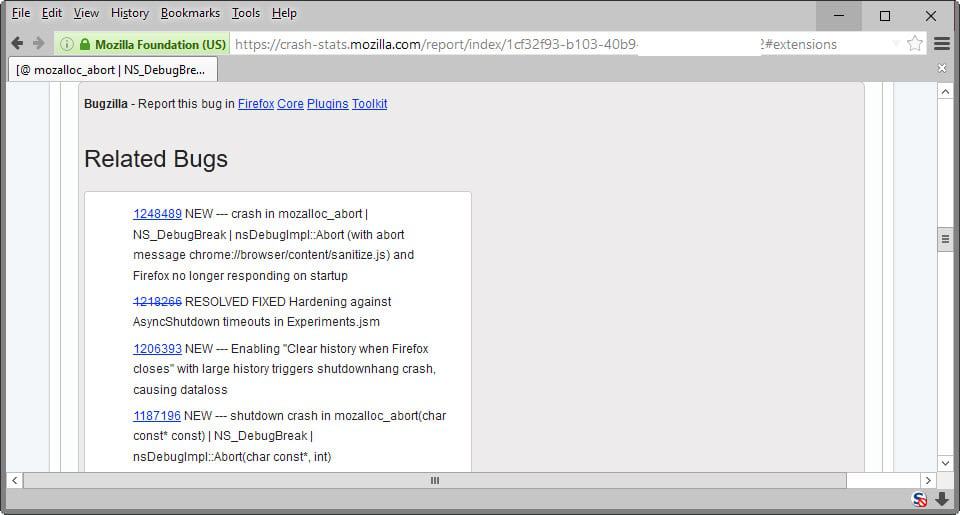
Du kan rapportere bugs direkte fra Ulykken Rapporten grensesnitt, eller ved å besøke Bugzilla direkte. Det er sterkt anbefalt å søke etter problemet som har oppstått før du sender det til å unngå duplikater.
Hvis du har gjort det, og kom opp tom, klikker du på “fil en bug” å rapportere feilen til Mozilla. Vær oppmerksom på at du må ha en konto på nettstedet før du kan rapportere bugs eller kommentere på eksisterende feil.
Det er vanligvis enklere å bruke koblingene i Krasjet Reporter som informasjon er fylt ut med en gang hvis du gjør mens du må fylle ut alt manuelt hvis du besøker Bugzilla direkte.
Nå er Du: har du flere tips om hvordan å analysere og mestring med krasj i Firefox?